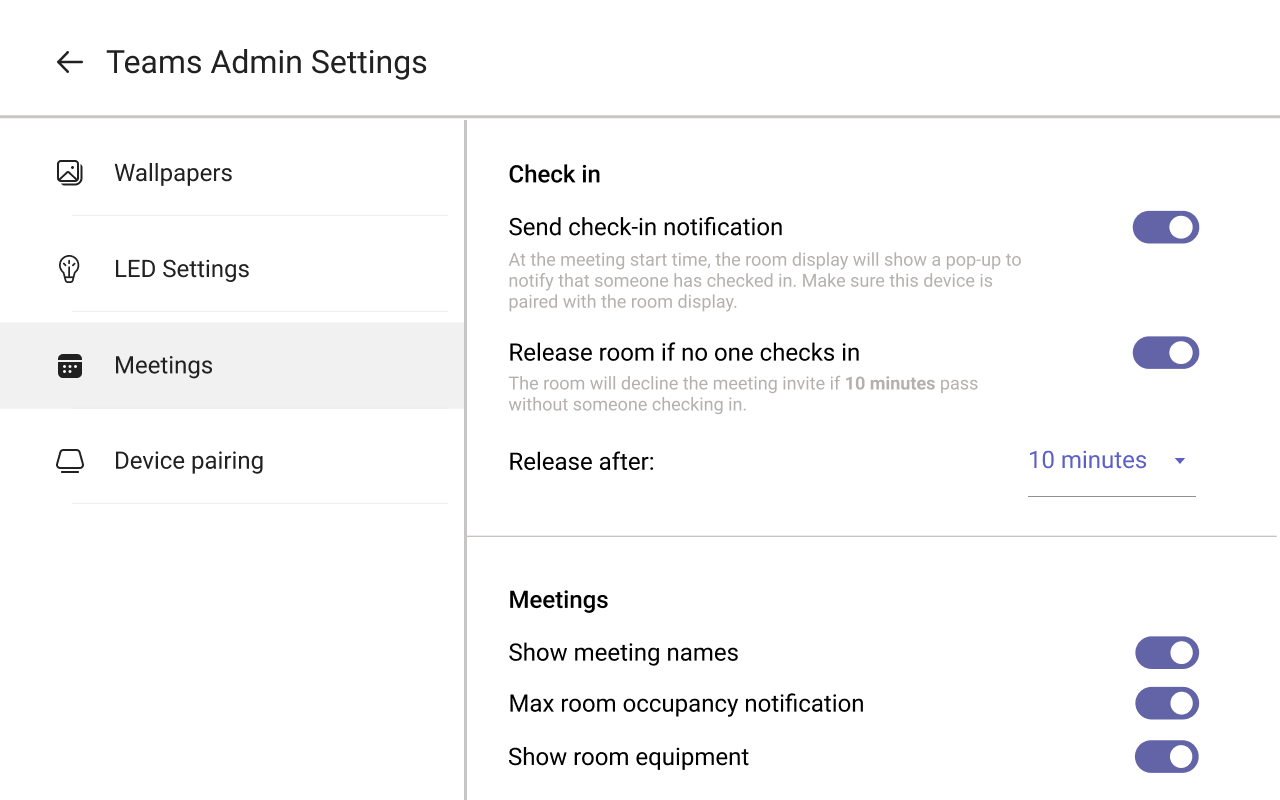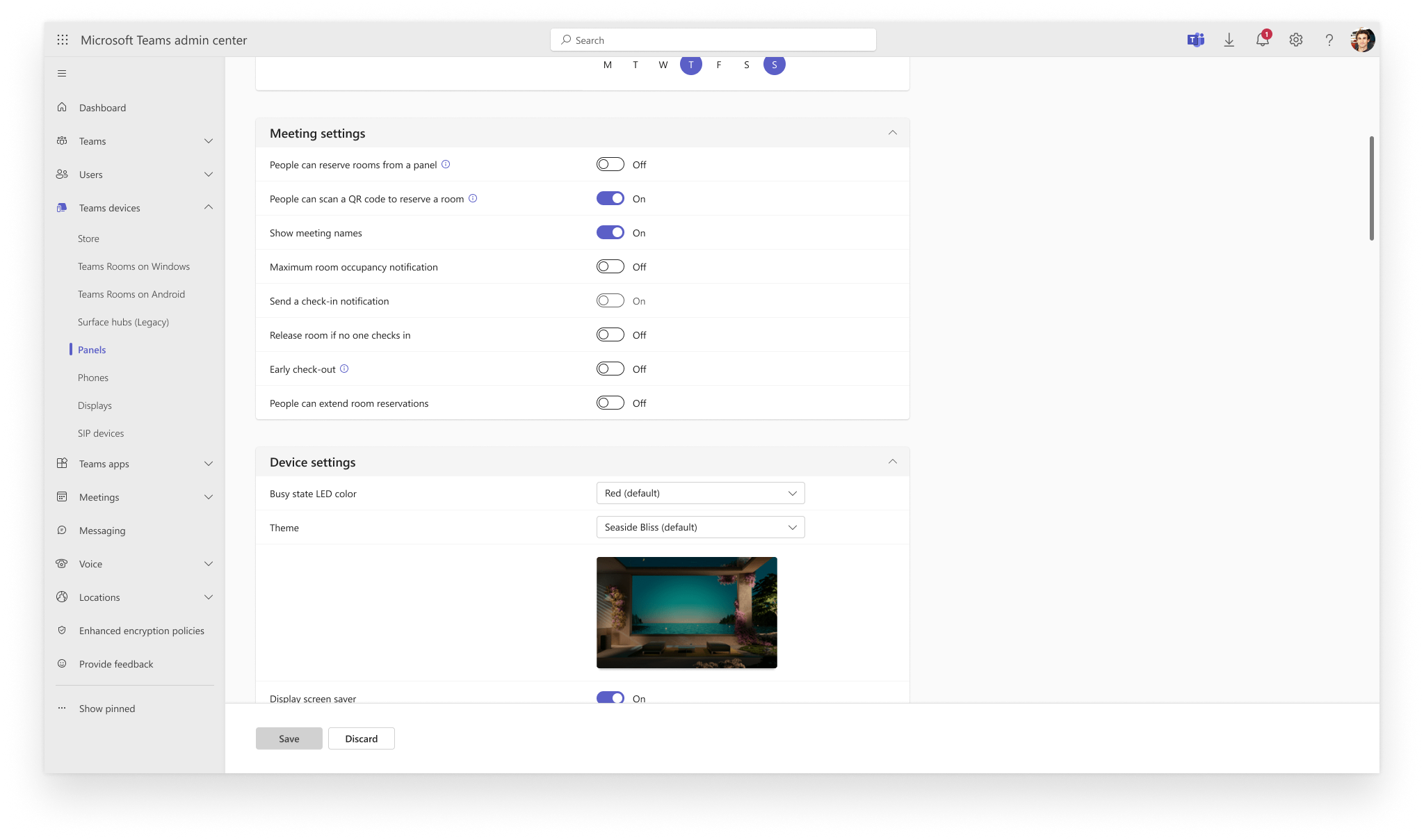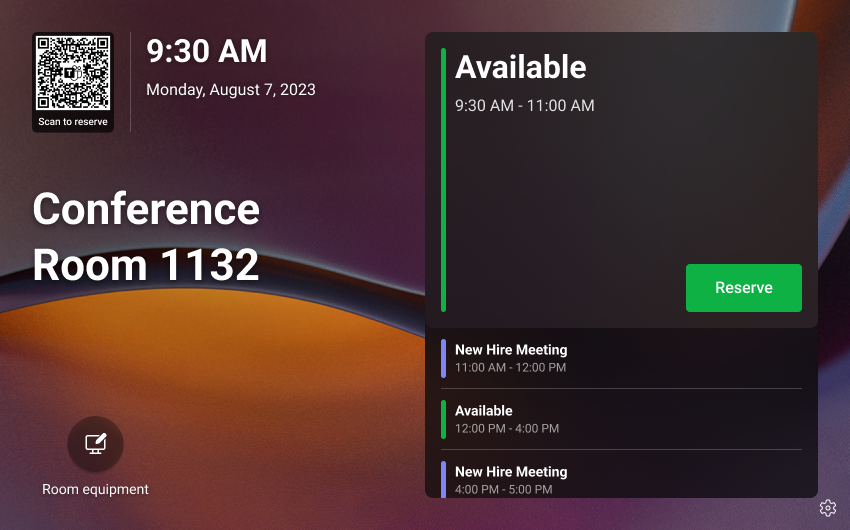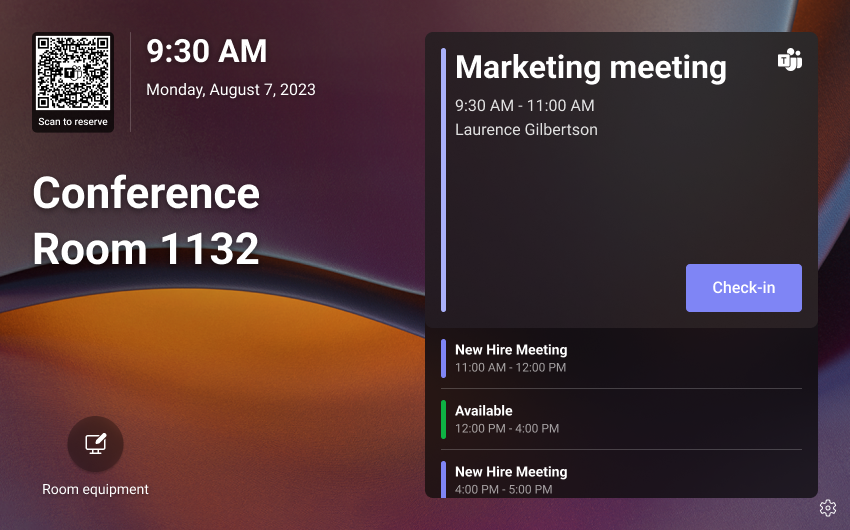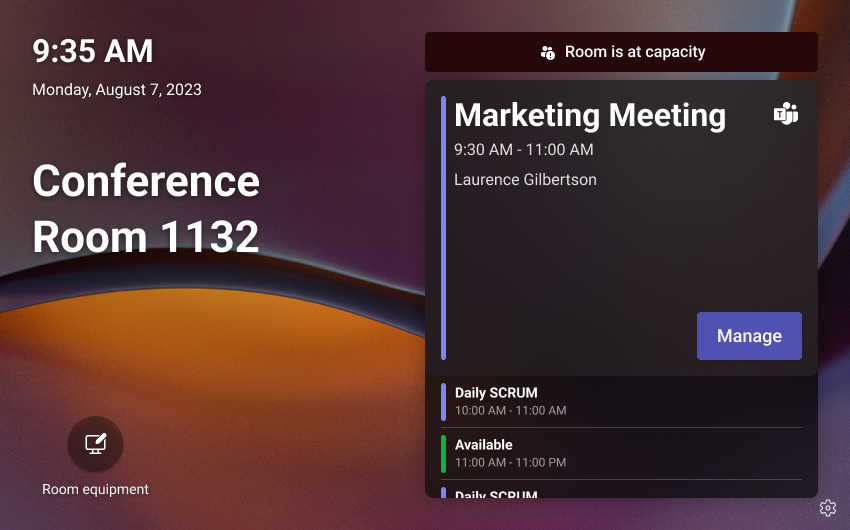Microsoft Teams 패널 개요
모든 공간을 Teams 공간으로 전환합니다. Teams 패널은 organization 효율성을 높이기 위해 설계된 지능형 디바이스입니다. 사용자가 직장을 탐색하고 이러한 모임 공간을 관리할 수 있도록 도와주는 훌륭한 솔루션입니다. 몇 단계만 수행하면 organization Teams용 Certified 디바이스를 배포하여 공간을 더 쉽게 찾고, 예약하고, 관리할 수 있습니다.
1단계: Teams 패널 사용되는 공간 고려
Teams 패널은 공간에 따라 사용자 지정할 수 있는 다양한 기능을 제공합니다. 회의실이든, 허들 공간이든, 요가룸과 같은 방이든 Teams 패널은 예약 가능한 모든 공간에서 사용할 수 있습니다. 또한 구매할 Teams 패널 디바이스를 결정할 때는 실내 디바이스 브랜드에 대한 종속성이 없습니다. 장비를 혼합하고 매치하여 organization 완벽한 조합을 제공할 수 있습니다.
2단계: 공간에 필요한 라이선스 선택
다양한 설정을 수용할 수 있는 유연성을 통해 Teams 패널에 대한 두 가지 유형의 라이선스를 제공합니다.
회의실에 Surface Hub 또는 Microsoft Teams 룸 장치가 이미 설치되어 있는 경우 Pro! Teams 룸 Pro 라이선스를 사용하면 Teams 패널에 다른 라이선스가 필요하지 않습니다. 이 라이선스를 사용하면 android의 Teams 룸 Teams 패널 페어링하고 전체 회의실 경고 및 검사 알림과 같은 기능을 잠금 해제할 수도 있습니다. 하나의 방, 하나의 계정, 모두 하나의 라이센스!
회의실 디바이스가 없는 공간의 경우 매월 청구되는 저렴한 가격으로 Teams 공유 디바이스 라이선스를 구매할 수 있습니다. 이 라이선스를 사용하면 QR 코드 예약 및 자동 릴리스와 같은 Teams 패널의 다양한 기능에 액세스할 수 있습니다.
이러한 라이선스 중 하나를 사용하면 Microsoft의 디바이스 관리 서비스인 Teams 룸 Pro 관리 포털 및 Teams 관리 센터를 사용하여 Teams 패널을 원격으로 관리할 수 있습니다.
3단계: 사용자에게 원하는 환경 설정
Teams 패널 로그인한 후에는 다양한 기능 중에서 선택하여 사용자 환경을 조정할 수 있습니다. 디바이스에서 직접 로그인하거나 구성 프로필을 사용하여 Teams 관리 센터를 통해 원격으로 로그인할 수 있습니다.
디바이스의 Teams 관리자 설정
Teams 관리 센터의 구성 프로필
Teams 패널을 사용하여 잠금을 해제할 수 있는 환경을 살펴보겠습니다.
사용자는 회의실을 손쉽게 예약할 수 있습니다. 즉석 통화이든 일대일 모임이든 관계없이 사용자는 Teams 패널에서 예약 을 탭하고 종료 시간을 선택하면 회의실이 예약됩니다. 일정에서 새 모임 또는 예정된 모임을 위해 회의실을 원활하게 예약하려면 휴대폰을 사용하여 홈 화면에서 QR 코드를 스캔합니다.
검사 기능을 사용하여 공간을 최대화합니다. 회의실이 예약되어 있을 때 사용 중이며, 그렇지 않은 경우 다른 사용자가 예약할 수 있으므로 공간을 최적화하는 데 도움이 됩니다.
Teams 패널을 사용하면 사용자가 예약을 실시간으로 조정할 수 있습니다. 예약에서 일찍 객실을 해제하거나 Teams 패널 직접 객실 예약을 연장할 수 있습니다.
사용자는 중단 없이 회의실 내에서 무슨 일이 일어나고 있는지 알 수 있습니다. Teams 패널은 회의실이 현재 사용되고 있는지 여부, 꽉 찬 경우 및 사용할 수 있는 회의실 장비를 보여 줍니다. 심지어 방 안의 사람들에게 누군가가 방을 기다리고 있음을 경고 할 수 있습니다.
사용자가 Teams 패널에 기간 업무 앱을 배포하여 어디서나 조직 앱을 사용할 수 있도록 할 수 있습니다.
Teams 패널 대한 질문과 대답
질문: 이미 일정 표시가 있습니다. Teams를 실행하려면 새 하드웨어를 구입해야 하나요?
대답: 반드시! Teams용 인증 장치 중 하나가 있는 경우 회의실 계정을 만들고 서비스 공급자를 Teams로 변경하고 로그인할 수 있습니다. 하드웨어에 따라 서비스 공급자를 Teams로 변경하려면 공장 초기화를 수행해야 할 수 있습니다.
질문: Teams 패널이 지원되는 클라우드 또는 배포는 무엇인가요?
대답: Teams 패널은 퍼블릭 클라우드, GCC(Government Community Cloud) 및 GCCH(Government Community Cloud High) 배포에서 지원됩니다.
질문: 하드웨어 공급업체에 차이가 있나요?
대답: 디바이스가 점유 센서 페어링 또는 자주색 LED를 지원하는지 여부와 같은 몇 가지 작은 차이점이 있습니다. 전반적으로, 당신과 당신의 organization 가장 적합한 것을 선택하는 것이 좋습니다.
질문: 배포에 대한 제안은 무엇인가요?
대답: It 팀과 협력하여 PoE(Power over Ethernet) 및 네트워크 연결이 필요한 Teams 패널을 설치해야 합니다. 또한 OEM(Original Equipment Manufacturer)과 함께 벽재 기반 설치 프로세스에 대한 지침과 같이 디바이스를 올바르게 설치하는 방법에 대한 모범 사례에 대해 이야기하는 것이 좋습니다.
질문: Teams 룸 디바이스가 있어야 하나요?
대답: 당신은하지 않습니다. 회의실 내에 디바이스가 없는 회의실 외부에 Teams 패널을 설치할 수 있습니다. 예를 들어 Teams 패널은 간호실, 마사지실 또는 기타 예약 가능한 공간 외부에서 사용할 수 있습니다.
질문: 계정을 만들 어떻게 할까요? 있나요?
대답: 다른 Teams 디바이스와 마찬가지로 Teams 관리 센터에서룸 & 장비 아래에 계정을 만들거나, 회의실 내 디바이스가 있는 경우 Teams 패널 동일한 계정을 다시 사용할 수 있습니다. Teams 패널에 로그인하면 Teams 디바이스>패널 아래에 디바이스가 표시됩니다. 디바이스가 비정상 또는 긴급하지 않은 것으로 표시되면 업데이트를 사용할 수 있습니다. Teams 룸 Pro 관리 포털의 회의실 및/또는 인벤토리 페이지에 나열된 디바이스가 표시됩니다.
질문: 원격으로 디바이스를 관리하려면 어디로 가야 하나요?
대답:Teams 룸 Pro 관리 포털 또는 Teams 관리 센터를 사용할 수 있습니다. Pro 관리 포털의 회의실 및 인벤토리 페이지에서 Teams 공유 디바이스 또는 Pro 라이선스 패널을 볼 수 있습니다. 디바이스 다시 시작, 구성 프로필 검색 및 적용, 디바이스에 티켓 제출 등과 같은 Android 디바이스의 Teams 룸 같은 작업을 수행할 수 있습니다. Teams 관리 센터에서 구성 프로필을 만들고, 편집하고, 적용하고, 디바이스에 업데이트를 푸시하는 등의 작업을 수행할 수 있습니다.
질문: 소프트웨어를 얼마나 자주 업데이트해야 합니까?
대답: 매년 새로운 앱을 출시하며 OEM은 펌웨어에 대한 자체 릴리스 주기를 갖습니다. Teams 관리 센터를 통해 자동으로 적용되도록 이러한 업데이트를 선택할 수 있으므로 검사 필요가 없습니다. 자세한 내용은 모범 사례를 참조하세요.
질문: Teams 패널에서 자세히 알아보려면 어디로 갈 수 있나요?
대답:여기에서 자세히 알아보고 모든 최신 릴리스에 대한 최신 정보를 확인할 수 있습니다.
모범 사례
- 펌웨어 및 Teams 앱 업데이트 관리: 단계적으로 업데이트를 롤아웃하려면 Teams 관리 센터에 있는 펌웨어 및 Teams 앱의 자동 업데이트를 사용하도록 설정하고 디바이스를 다른 링(유효성 검사, 일반, 최종)에 할당합니다. 유효성 검사 링을 작은 Teams 패널에 할당하여 테스트한 다음 일반 및 최종 링에 다른 패널을 할당할 수 있습니다.
참고
원하는 경우 수동으로 업데이트하도록 결정할 수도 있습니다. 여기에서 자세히 알아볼 수 있습니다.
인증 관리: 암호 관리를 위해 인증 모범 사례를 검토합니다. 디바이스, 웹 또는 원격으로 로그인하는 기능을 제공합니다.
화면 시간 최적화: 전원을 절약하기 위해 장치가 근무 시간 외에 꺼지도록 업무 시간을 사용하도록 설정합니다.
보안 패널: Teams 패널의 설정에 대한 보안 액세스를 제공하려면 만든 구성 프로필에서 관리 암호를 설정합니다.